
Reparo de fotos com IA
Repare suas fotos, melhore a qualidade e restaure momentos preciosos com uma solução baseada em IA.
08/06/2019 • Arquivado para: Recuperação de HD • Soluções comprovadas
Se compararmos o disco rígido com o que era há alguns anos, podemos encontrar uma variedade de mudanças que são para nosso benefício. A maneira mais comum e fácil de prolongar a vida útil de qualquer computador, que está ficando sem espaço, é a instalação de um disco rígido externo ou interno. Para adicionar mais espaço de armazenamento ao seu sistema, basta conectar o disco rígido externo. A principal função é armazenar programas e arquivos e atuar como um armazenamento secundário para o seu computador. Para adicionar vídeos, fotografias digitais, música e outros documentos importantes, você precisará de um disco rígido com muito espaço. Neste artigo nós ajudaremos a instalar um disco rígido externo no Windows e no Mac. Então você não terá nenhum problema nisso.
Como um espaço de armazenamento secundário, os discos rígidos externos são considerados um dos dispositivos mais portáteis que armazenam dados e liberam uma enorme quantidade de espaço em seu sistema. Aqui estão alguns passos que o ajudarão a anexar e buscar dados do seu disco rígido externo ao seu PC se você estiver trabalhando no Windows:
Conecte o disco rígido externo: Se você estiver usando o disco rígido pela primeira vez, é aconselhável ler o manual fornecido. No entanto, não há nenhuma maneira diferente de usar um disco rígido específico, você deve estar familiarizado com as configurações. Quase todos os discos rígidos externos são plug-and-play: tudo o que o usuário precisa fazer é conectá-lo na porta USB através do cabo e ligá-lo. No entanto, em alguns casos, você precisará instalar drivers necessários para executar um determinado pacote de software. Você pode facilmente encontrar esses detalhes e atualizações mais recentes sobre os programas no site do fabricante.

Disco rígido como partição primária: Assim que você conectar o disco rígido externo ao seu PC, o sistema irá reconhecê-lo. O sistema básico de entrada / saída detectará o novo dispositivo imediatamente. Se você estiver planejando usar o disco rígido como uma partição primária no Windows, certifique-se de instalar o Windows nele. Para obter mais informações, pesquise a Ajuda e Suporte para "Instalando e reinstalando o Windows".
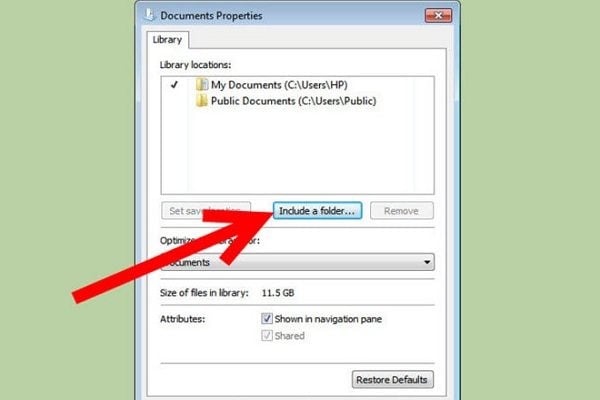
Instalação para Windows: Para a instalação do disco rígido no Windows, clique no botão Iniciar; clique em Computador, onde você pode detectar facilmente seu disco rígido. No entanto, se você não conseguir encontrá-lo no computador, tente seguir os passos abaixo para improvisar sua pesquisa:
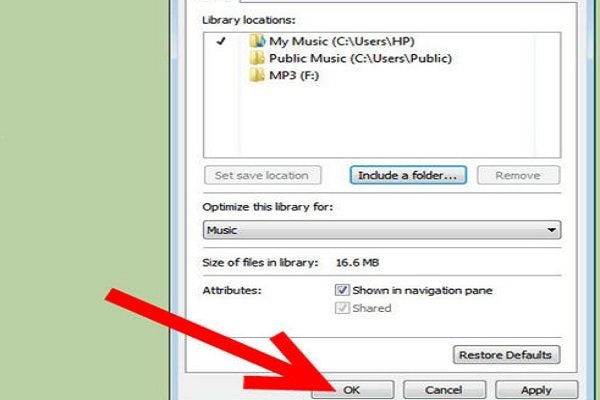
Há possibilidades de que você tenha que formatar o disco rígido antes de poder usá-lo. No caso de o sistema não conseguir detectar o novo dispositivo conectado, olhe o manual do usuário fornecido com o disco rígido externo.
Quando você conecta seu disco rígido externo no Mac, ele deve estar pronto para ser usado. No entanto, você pode querer tomar algumas medidas preventivas antes de montar sua unidade, para obter os resultados esperados. Há certas coisas que você terá que levar em conta, como se a unidade que você está usando é pré-formatada para FAT32, uma vez que é legível e gravável no sistema Windows e OS X. Dessa forma, a unidade pode funcionar em várias plataformas sem ser interrompida. Uma desvantagem observada nas unidades FAT32 é que, com o esquema de partição Master Boot Record, este dispositivo não é capaz de trabalhar com as rotinas de armazenamento padrão da Apple, não permitindo a criptografia com suporte do sistema operacional do disco rígido externo.





Usar e manter o disco rígido são duas coisas diferentes. Discos rígidos externos são fáceis de usar, mas mantê-los se torna uma tarefa peculiar. Normalmente, os discos rígidos magnéticos devem ser colocados horizontalmente. Além disso, a manutenção do seu cabo é também uma das poucas coisas que devem ser mantidas em mente. Aqui estão algumas coisas que serão úteis para você usar seu disco rígido externo de forma eficaz:
É importante saber como usar um disco rígido externo, pois a manutenção e a instalação adequadas ajudam na sustentabilidade do disco rígido. Para começar, pode-se consultar seus manuais ou simplesmente seguir as instruções dadas acima sobre como usar um disco rígido externo de forma eficaz.
Se você perdeu dados em seu disco rígido externo, infelizmente, não se preocupe! Você ainda tem a chance de recuperar dados perdidos. Para recuperar arquivos do disco rígido externo, você pode experimentar a seguinte ferramenta.

Devido ao requisito do macOS High Sierra (macOS 10.13), os usuários de Mac não têm permissão para acessar a unidade integrada de sistema de nenhum aplicativo. Portanto, se você precisar restaurar dados perdidos do disco do sistema no macOS 10.13, primeiro "desative a Proteção de Integridade do Sistema".
Como desativar a "proteção de integridade do sistema"? Por favor, siga os passos abaixo.

Passo 1 Reinicie o Mac e mantenha as teclas "Comando + R" pressionadas simultaneamente após ouvir o toque de inicialização. Isto iniciará o OS X no modo de recuperação.

Passo 2 Quando a tela "OS X Utilities" aparecer, abra o menu "Utilities" na parte superior da tela e escolha "Terminal".

Passo 3 Na janela do "Terminal", digite "csrutil disable " e pressione " Enter". Reinicie então seu Mac.
Luís Santos
chief Editor